Questo articolo è stato prodotto utilizzando la traduzione automatica.
Esportazione dati da Insights
Puoi esportare grafici e dati dalla funzionalità Insights per usarli nelle presentazioni, condividerli con stakeholder esterni o archiviarli per consultazioni future.
Che tu abbia bisogno di un'istantanea visiva o di un foglio di calcolo dettagliato, l'esportazione rende semplice lavorare con i tuoi dati di Pipedrive al di fuori della piattaforma.
Esportazione dei grafici
Puoi esportare i grafici dai tuoi rapporti, cruscotti e obiettivi. Ecco come appare ogni esportazione:
Esportazione dei report
Apri un rapporto e clicca su "Esporta".
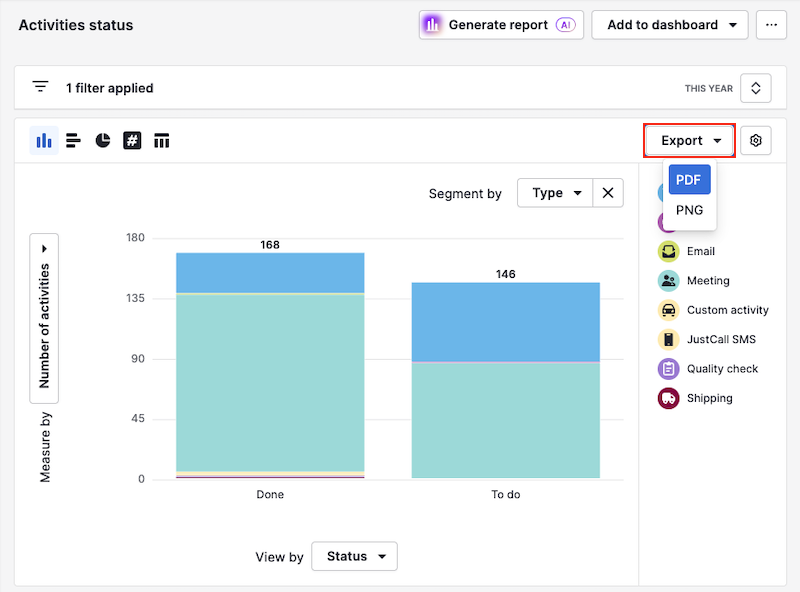
Il file esportato mostra la vista del grafico corrente e i filtri applicati.
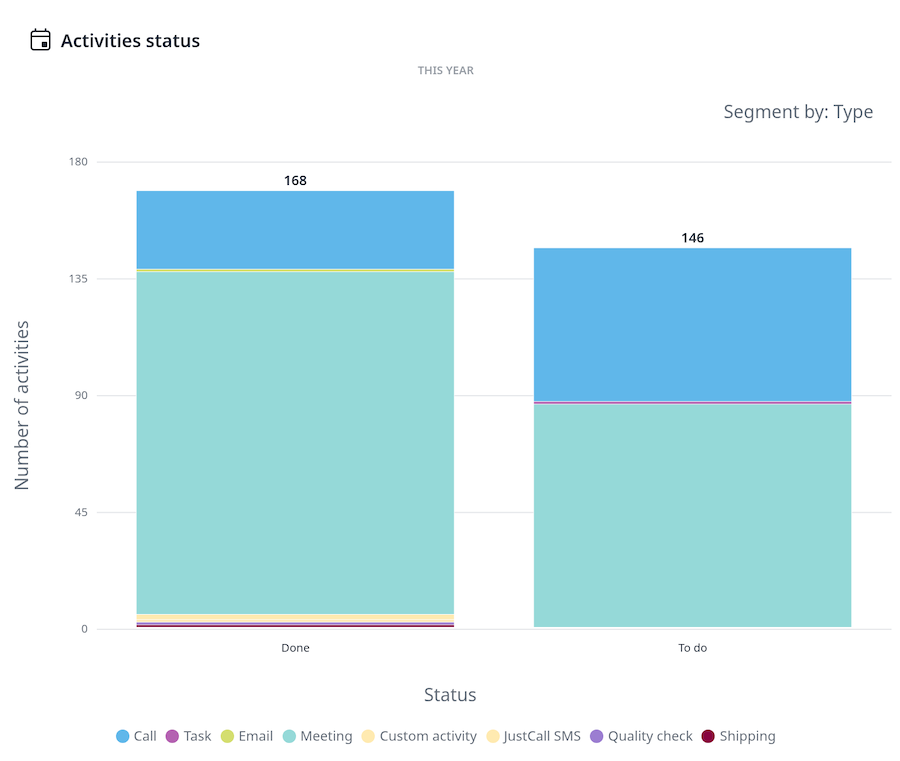
Esportazione dei cruscotti
Apri un cruscotto, clicca su "..." e poi seleziona "Esportazione PDF" o "Esportazione PNG".
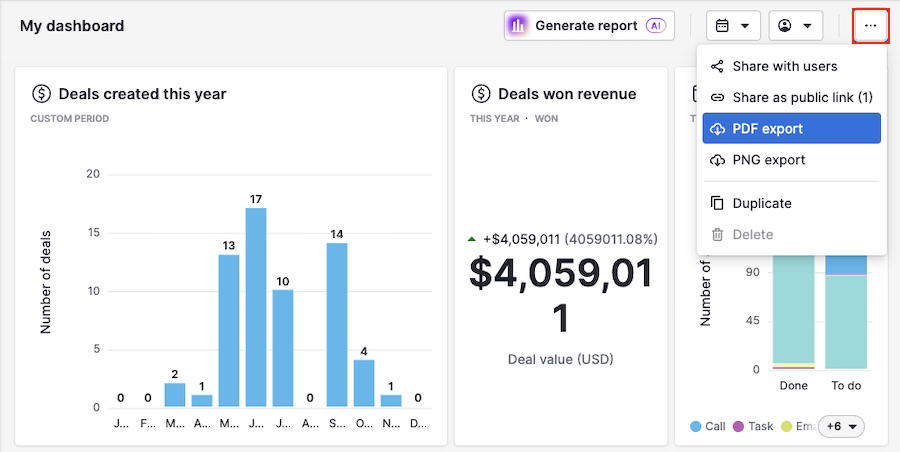
Il cruscotto esportato include tutti i rapporti visibili, nell'ordine in cui appaiono sullo schermo.
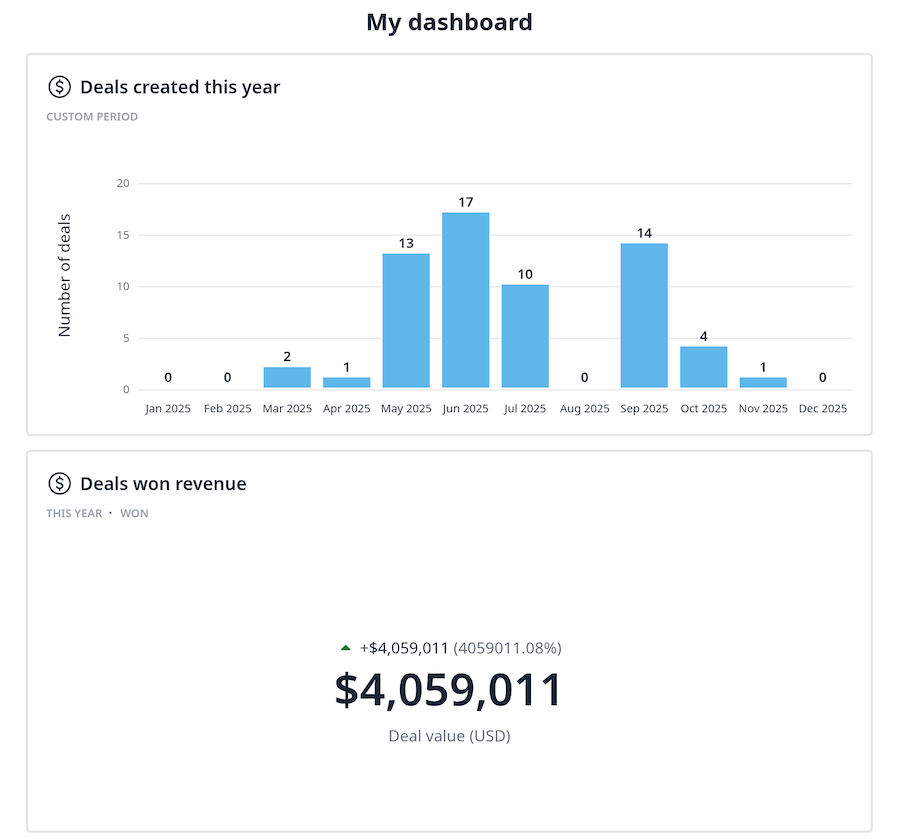
Esportazione degli obiettivi
Apri un obiettivo e clicca su "Esporta".
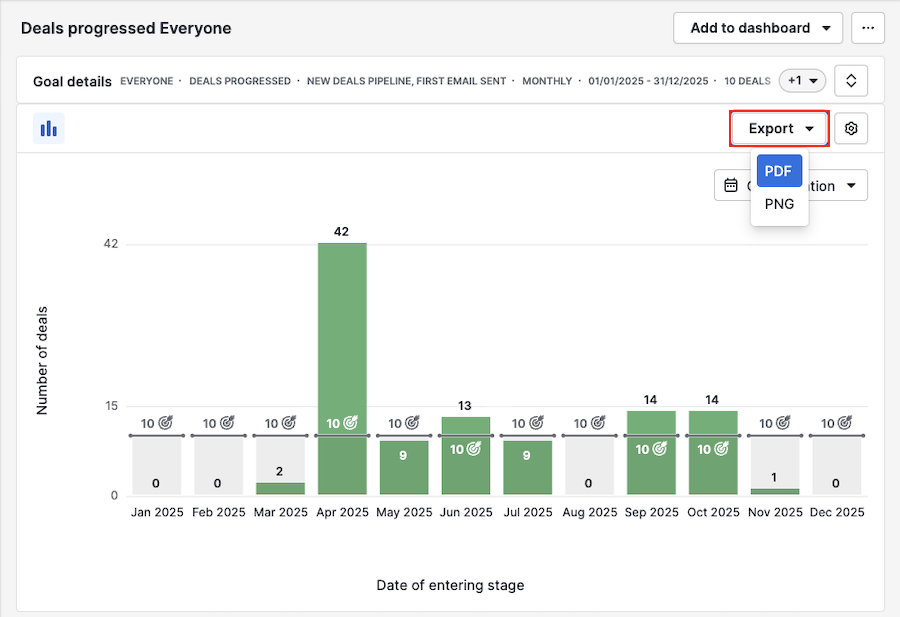
Il file esportato mostra le metriche del tuo obiettivo esattamente come vengono visualizzate nell'app.
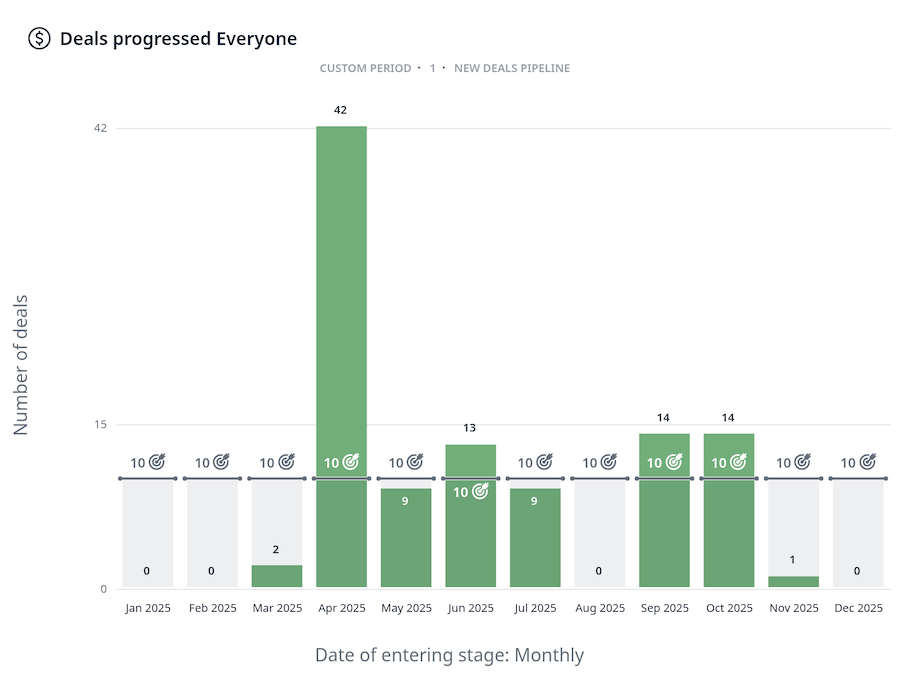
Esportazione dei dati su fogli di calcolo
Per esportare i dati in un foglio di calcolo, apri un rapporto o un obiettivo e scorri fino alla vista tabella nella parte inferiore della pagina.
Usa l'icona dell'ingranaggio per scegliere quali colonne includere nel file.
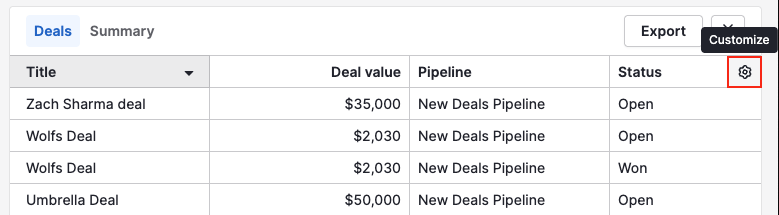
Una volta pronto, clicca su "Esporta".
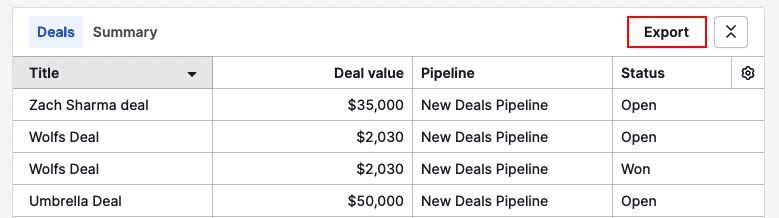
Infine, scegli tra XLSX e CSV come tipo di file, quindi clicca su "Esporta".
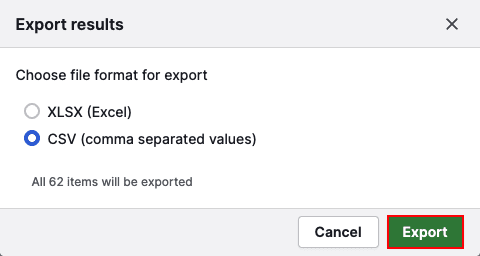
Esportazione dei dati da una specifica colonna del grafico
Per esportare i dati mostrati in una specifica colonna del grafico, clicca quella colonna per aprire la sua dettagliata vista tabella.
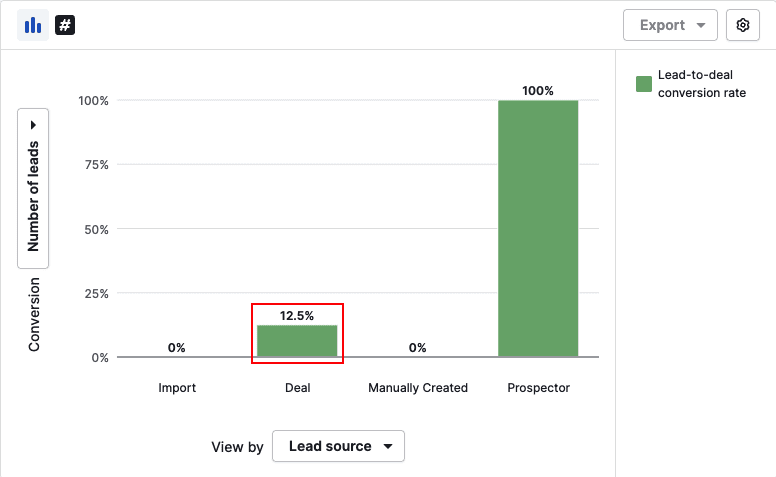
Puoi quindi personalizzare quali colonne includere nel file cliccando l'icona dell'ingranaggio.
Clicca su "Esporta risultati" per scaricare i dati.
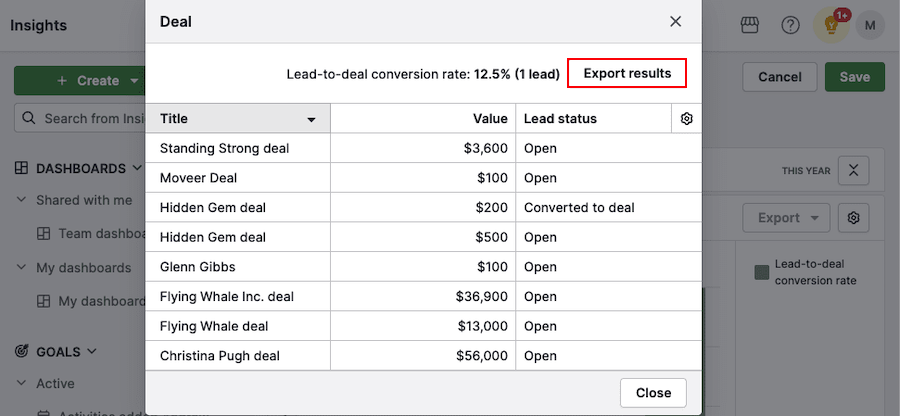
Questo articolo è stato utile?
Sì
No